Мышка - одно из важнейших устройств для управления компьютером. К ней предъявляются высокие требования, особенно в игровых и профессиональных целях. Одним из способов улучшить ее работу является увеличение чувствительности.
Чувствительность мышки определяет скорость движения курсора по экрану и может быть регулирована в настройках операционной системы или специальном ПО. Умело настроенная чувствительность позволяет быстрее реагировать на перемещения устройства, что особенно важно при играх и работе с графикой.
В этой статье мы рассмотрим несколько полезных советов по увеличению чувствительности мышки на компьютере, которые помогут вам сделать управление более точным и удобным. При следовании этим рекомендациям вы сможете значительно повысить эффективность работы с мышкой и улучшить свой пользовательский опыт.
Как увеличить чувствительность мышки
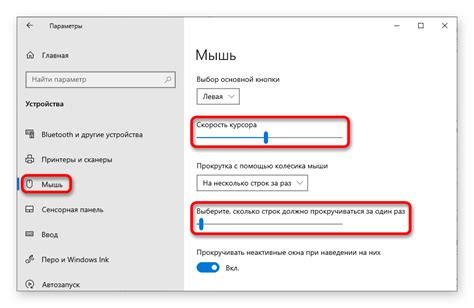
Хотите улучшить точность и скорость движений мышкой? Вот несколько полезных советов, которые помогут вам увеличить чувствительность мышки на компьютере:
- Настройте скорость указателя в параметрах мыши. Увеличив скорость, вы сможете быстрее перемещать курсор по экрану.
- Попробуйте изменить DPI (dots per inch) мыши, если ваша модель имеет поддержку этой функции. Увеличивая DPI, вы повысите чувствительность и точность мыши.
- Используйте коврик для мыши, который обеспечивает хорошее скольжение и позволяет максимально точно отслеживать движения.
- Проверьте состояние оптического сенсора мыши и поверхности, на которой она работает. Чистота и плоскость поверхности влияют на точность отслеживания.
- Проверьте наличие обновлений драйверов для мыши и установите их для оптимальной работы устройства.
Примените эти советы, чтобы ощутимо увеличить чувствительность мышки и улучшить ваш опыт работы с компьютером.
Настройка параметров в Windows
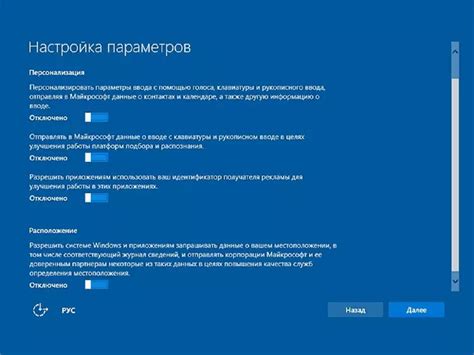
Для увеличения чувствительности мышки в операционной системе Windows можно воспользоваться следующими инструкциями:
| 1. | Откройте "Панель управления" через меню "Пуск". |
| 2. | Выберите раздел "Устройства и принтеры". |
| 3. | Найдите свой мышь в списке устройств и нажмите на неё правой кнопкой мыши. |
| 4. | Выберите "Свойства" и перейдите на вкладку "Дополнительно". |
| 5. | В разделе "Чувствительность" можно установить нужный уровень чувствительности, изменив значение параметра. |
Использование специальных программ
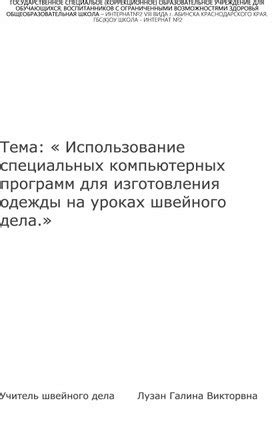
Для увеличения чувствительности мышки на компьютере можно воспользоваться специальными программами. Некоторые из них позволяют настроить параметры мыши, включая чувствительность, скорость и ускорение движения. Программы такого типа могут быть полезны в том случае, если стандартные настройки операционной системы не удовлетворяют вашим требованиям.
Существует множество программ, которые предлагают расширенные возможности по настройке мыши. Некоторые из них позволяют изменять чувствительность мыши в реальном времени, что удобно для тонкой настройки под свои индивидуальные потребности.
Обращайте внимание на отзывы пользователей и выбирайте программы, которые наиболее подходят для ваших целей. Таким образом, вы сможете оптимизировать работу с мышкой и повысить эффективность взаимодействия с компьютером.
Выбор оптимальной скорости курсора

Рекомендации по выбору скорости:
- Попробуйте начать средним значением скорости и постепенно адаптируйтесь к нему.
- Учитывайте размеры вашего монитора: на больших экранах возможно увеличение скорости.
- Протестируйте разные значения скорости на различных задачах, чтобы понять, какое лучше всего подходит для вас.
Не бойтесь экспериментировать с настройками скорости курсора – главное, чтобы ваша работа на компьютере стала более комфортной и эффективной.
Очистка поверхности мыши

Очистка поверхности мыши от пыли, грязи и жира может значительно улучшить ее чувствительность и работоспособность:
- Периодически протирайте нижнюю часть мыши и сенсорную поверхность тканью или влажной салфеткой.
- Используйте специальные средства для чистки техники, следуя инструкциям производителя.
- Проверьте состояние подушечек или резиновых накладок мыши и замените их при необходимости.
После очистки поверхности мыши вы заметите, как точность и плавность движений улучшатся, что сделает работу с компьютером более комфортной и эффективной.
Подбор подходящего Mouse Pad

1. Размер: Важно учитывать размеры Mouse Pad в соответствии с вашим рабочим местом и предпочтениями. Для игроков может быть подходящим большой Mouse Pad для свободы движения, в то время как офисному работнику может подойти компактный вариант.
2. Материал: Материал Mouse Pad также играет роль. Некоторые предпочитают текстильные поверхности для плавности движения мыши, в то время как другие отдают предпочтение пластиковым или металлическим вариантам для более точного управления.
3. Текстура: Текстура Mouse Pad может влиять на чувствительность мыши. Гладкая поверхность обеспечивает плавные движения, в то время как текстурированная поверхность может быть более точной.
Выбрав подходящий Mouse Pad, вы сможете увеличить чувствительность мыши на компьютере и улучшить ваше пользовательское опыт.
Применение мышки с программируемыми кнопками

Мышки с программируемыми кнопками предоставляют удобные возможности для увеличения чувствительности и эффективности работы с компьютером. Программируемые кнопки позволяют настраивать функциональность мышки под свои потребности и предпочтения.
С помощью программного обеспечения, поставляемого в комплекте с мышкой, можно присвоить программам или действиям определенные команды на различных кнопках. Например, можно установить кнопку для быстрого вызова определенного приложения, выполнения определенной команды или открытия нужной веб-страницы.
Программируемые кнопки также могут быть использованы для изменения чувствительности мыши в определенных ситуациях. Например, можно настроить одну кнопку для быстрого переключения между режимами чувствительности мыши, что будет удобно при работе с разными типами приложений.
Избегание электромагнитных помех
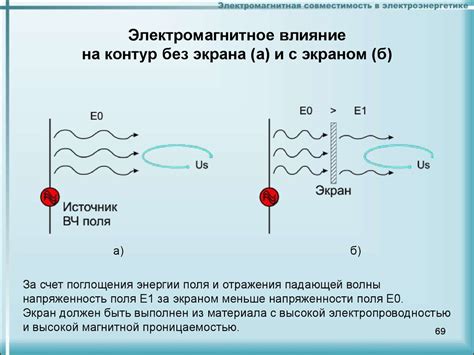
Для повышения чувствительности мышки на компьютере следует обращать внимание на окружающие электромагнитные помехи, которые могут создавать некорректные сигналы и влиять на работу устройства. Чтобы избежать негативного влияния магнитных полей, следуйте следующим рекомендациям:
- Держите компьютер и другие электронные устройства на расстоянии от мышки, чтобы избежать мешающих сигналов.
- Используйте экранированный кабель для подключения мышки к компьютеру. Это поможет уменьшить воздействие внешних электромагнитных полей.
- Избегайте размещения близко к источникам сильных магнитных полей, таких как динамики или трансформаторы.
- При необходимости используйте экранированный коврик для мыши, который также поможет уменьшить электромагнитные помехи.
Обновление драйверов в устройстве

Для увеличения чувствительности мышки на компьютере рекомендуется обновить драйверы в устройстве. Это позволит оптимизировать работу мышки и улучшить ее производительность. Вот несколько шагов, которые помогут вам обновить драйверы:
- Перейдите в "Диспетчер устройств".
- Найдите раздел "Мыши и другие устройства ввода".
- Нажмите правой кнопкой мыши на вашем устройстве и выберите "Обновить драйвер".
- Выберите "Автоматический поиск обновленного ПО драйвера".
- Дождитесь завершения процесса обновления драйвера.
После обновления драйверов перезапустите компьютер, чтобы изменения вступили в силу. Этот простой шаг может значительно повысить чувствительность мышки и обеспечить более комфортное использование устройства.
Поддержание удобной позы руки при работе
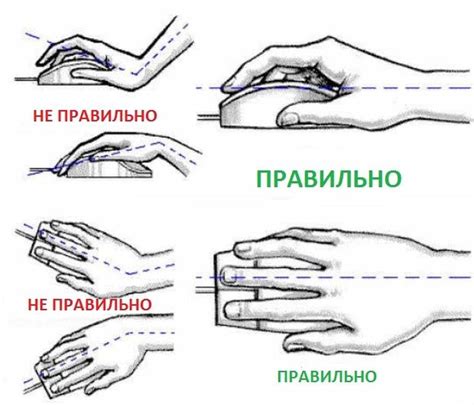
Чтобы улучшить чувствительность мышки на компьютере, важно не только настроить её правильно, но и поддерживать удобную позу руки при работе. Вот несколько полезных советов:
- Поддерживайте руку в естественной позе, не напрягая мышцы.
- Регулярно делайте перерывы и разминайте руку, чтобы избежать усталости и болей.
- Используйте подставку для запястья, чтобы избежать перенапряжения и снизить давление на суставы.
- Регулируйте высоту стула и положение монитора так, чтобы ваша рука была в удобном положении при работе.
- Избегайте длительных сеансов работы за компьютером без перерывов, чтобы предотвратить негативные последствия для руки и мышц.
Вопрос-ответ

Почему моя мышь на компьютере кажется слишком медленной? Что можно сделать, чтобы увеличить ее чувствительность?
Если ваша мышка кажется медленной, возможно, это связано с низкой чувствительностью курсора. Чтобы увеличить ее чувствительность, откройте настройки мыши в панели управления и увеличьте скорость указателя. Также проверьте наличие драйверов для вашей мыши и обновите их, если это необходимо. Некоторые мыши также имеют специальные программы для настройки чувствительности, которые могут помочь настроить параметры под ваш комфорт.
Как можно улучшить работу мыши на компьютере для более точного и плавного управления? Есть ли специальные настройки для этого?
Для более точного и плавного управления мышью на компьютере рекомендуется увеличить чувствительность указателя в настройках мыши. Также полезно использовать коврик для мыши с оптимальной поверхностью для лучшего скольжения. Обратите внимание на свежие батарейки или заряд аккумулятора, если у вас беспроводная мышь, чтобы избежать проблем с откликом. Кроме того, убедитесь, что вы используете мышь с удобной эргономикой, чтобы избежать усталости руки при длительной работе за компьютером.



